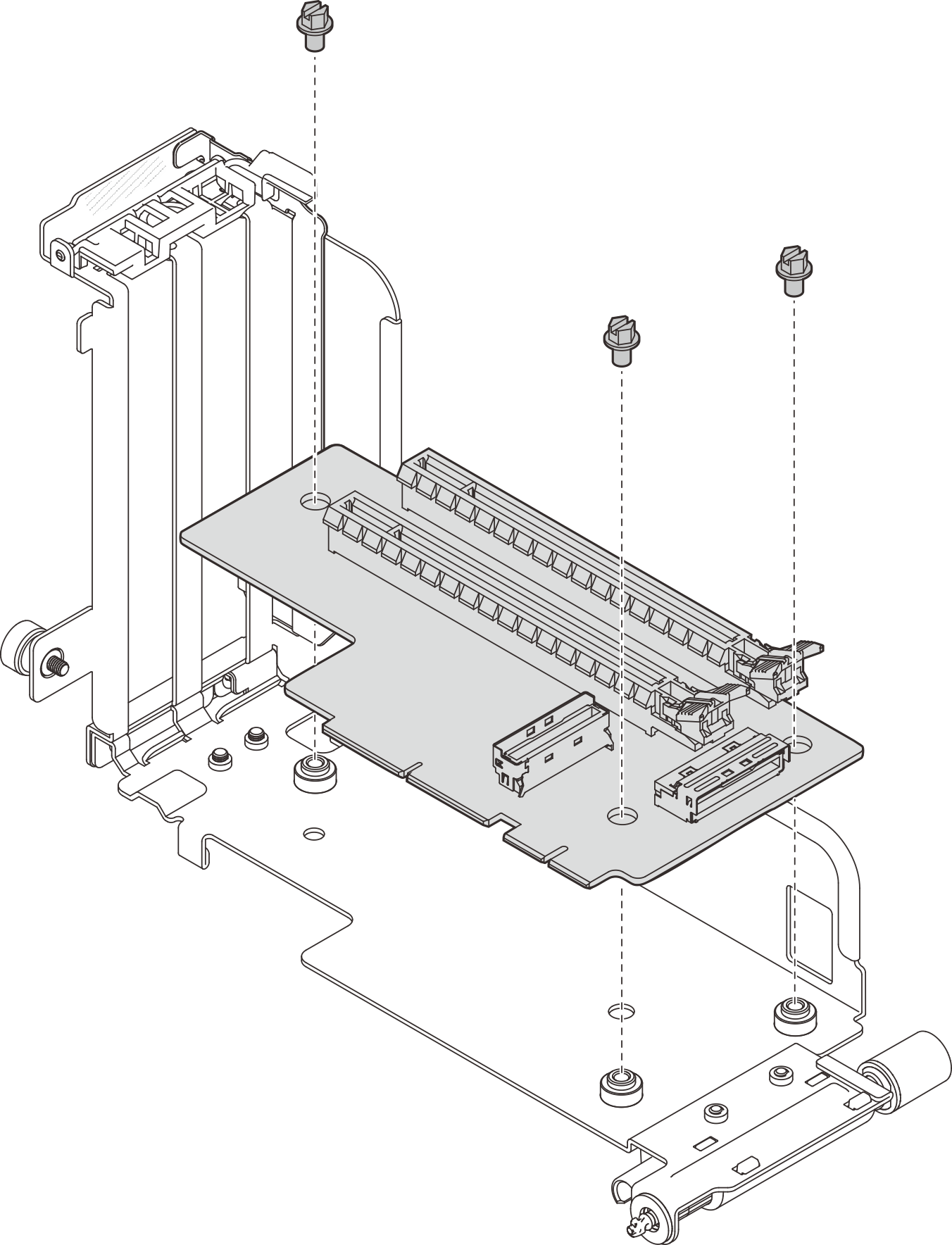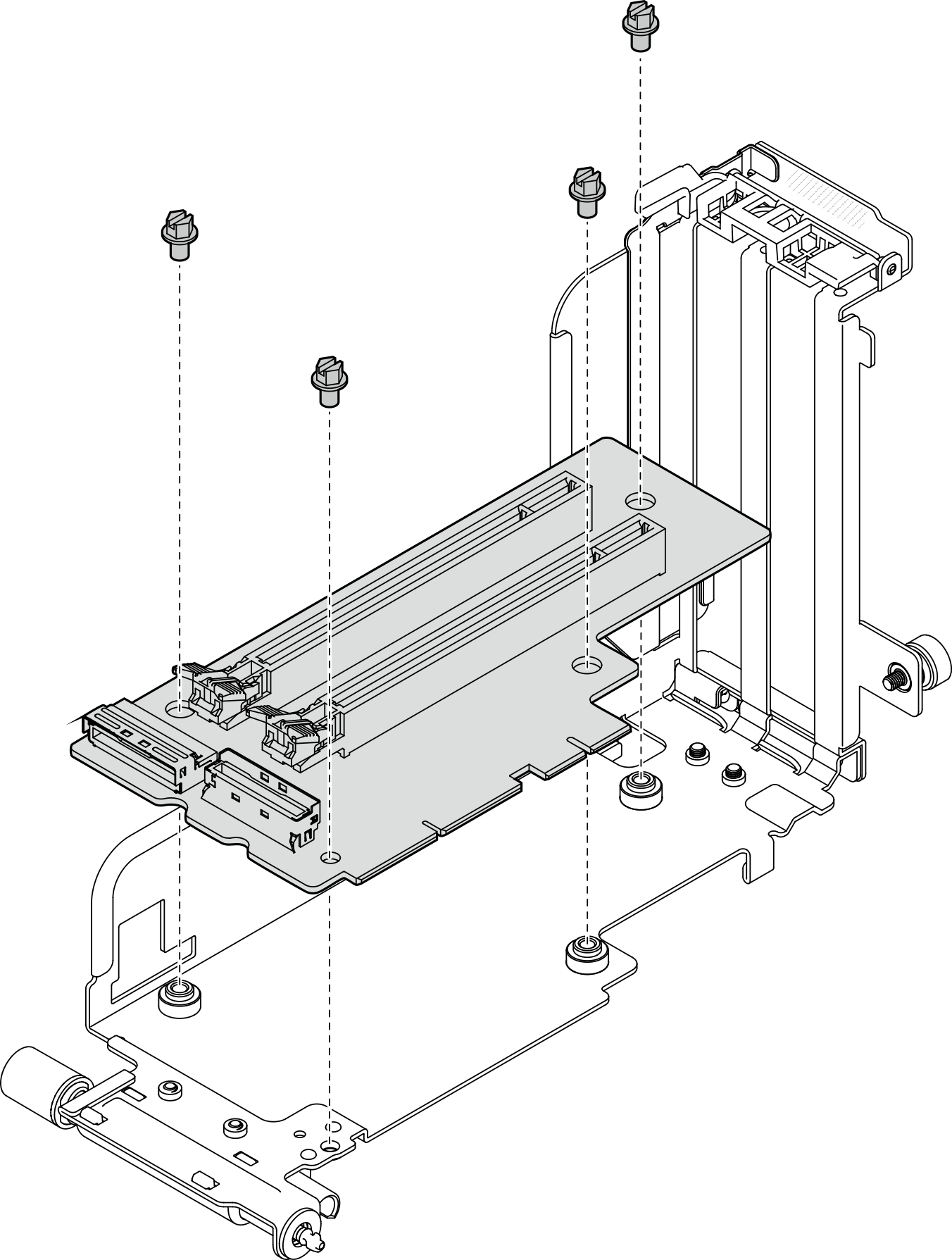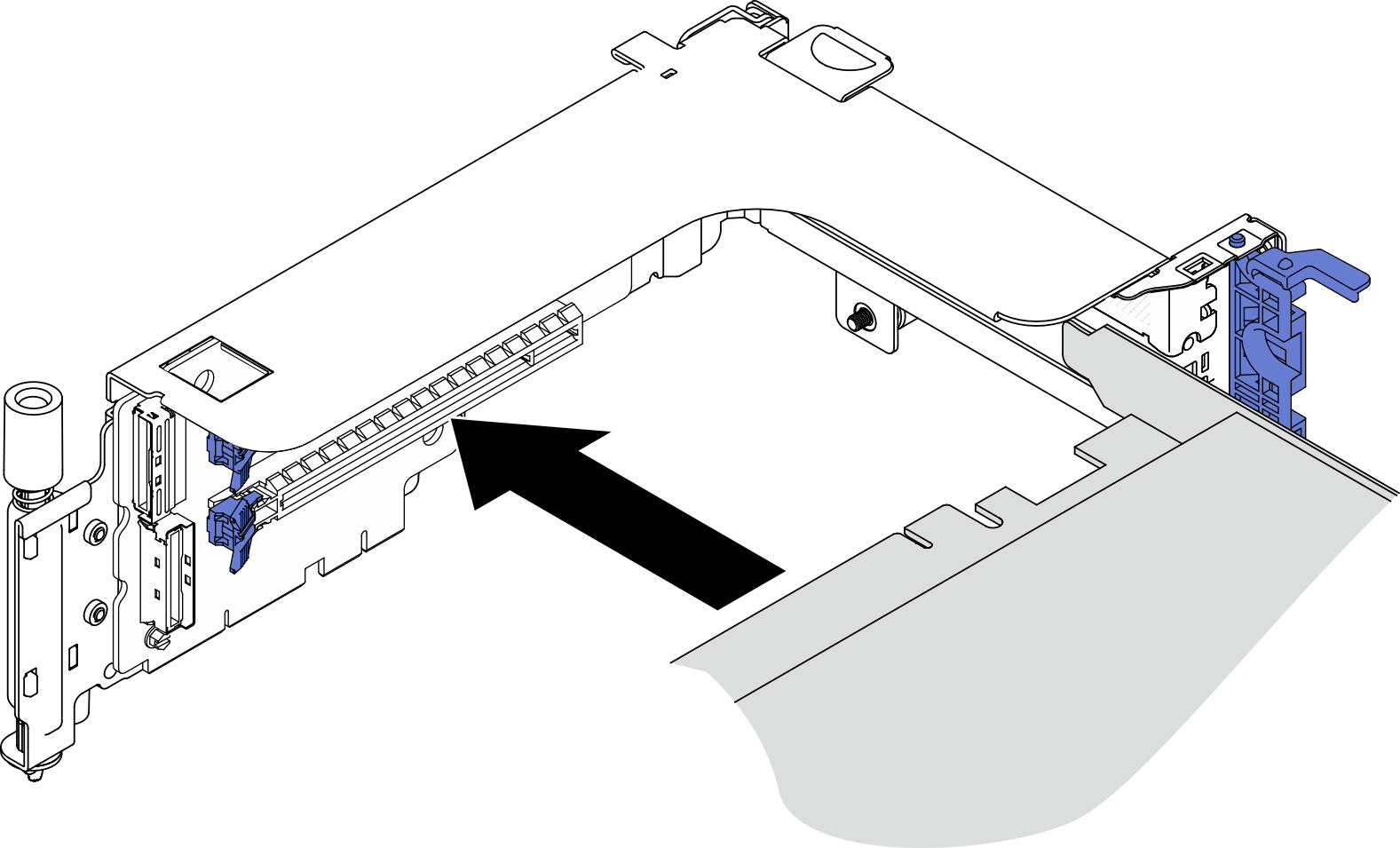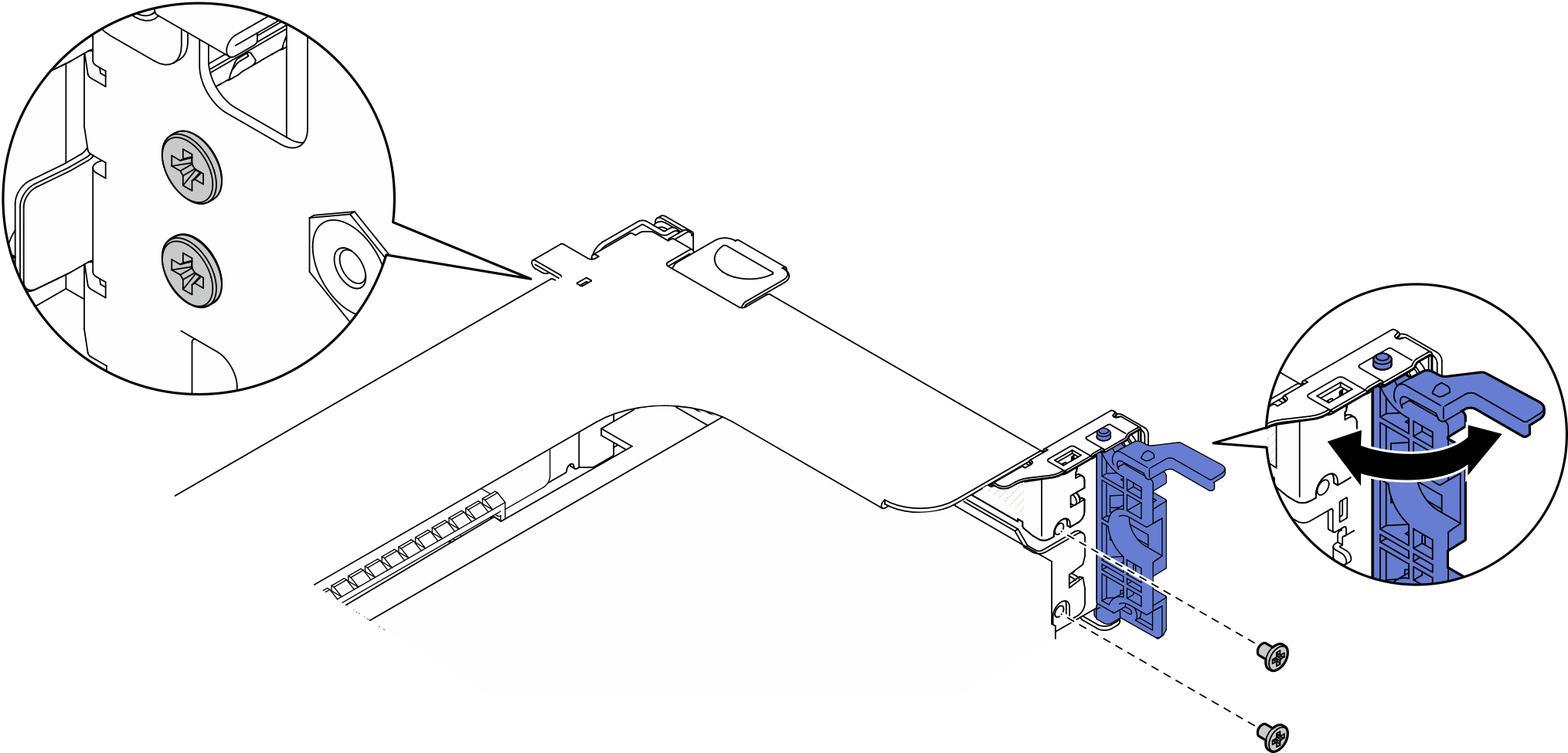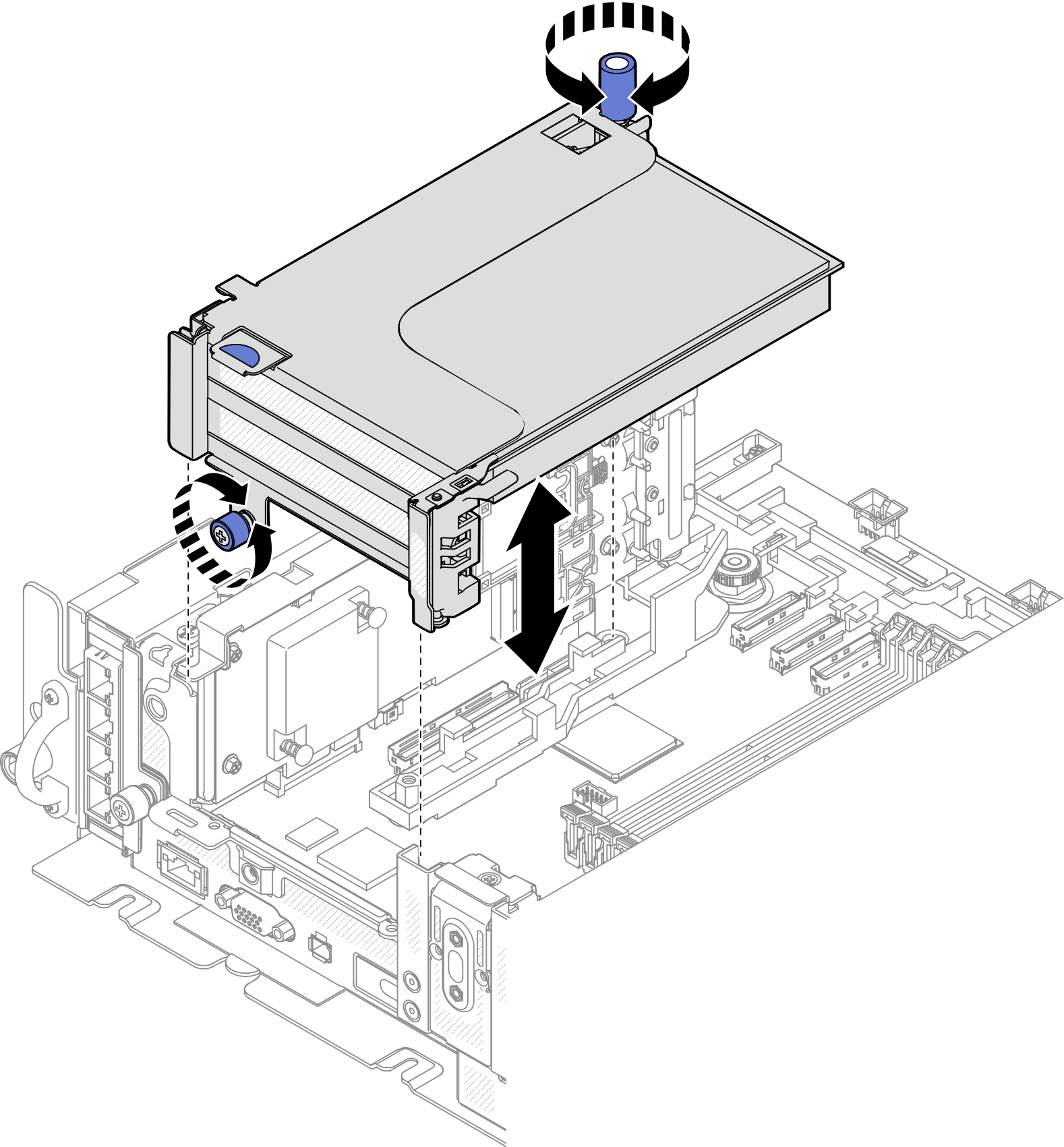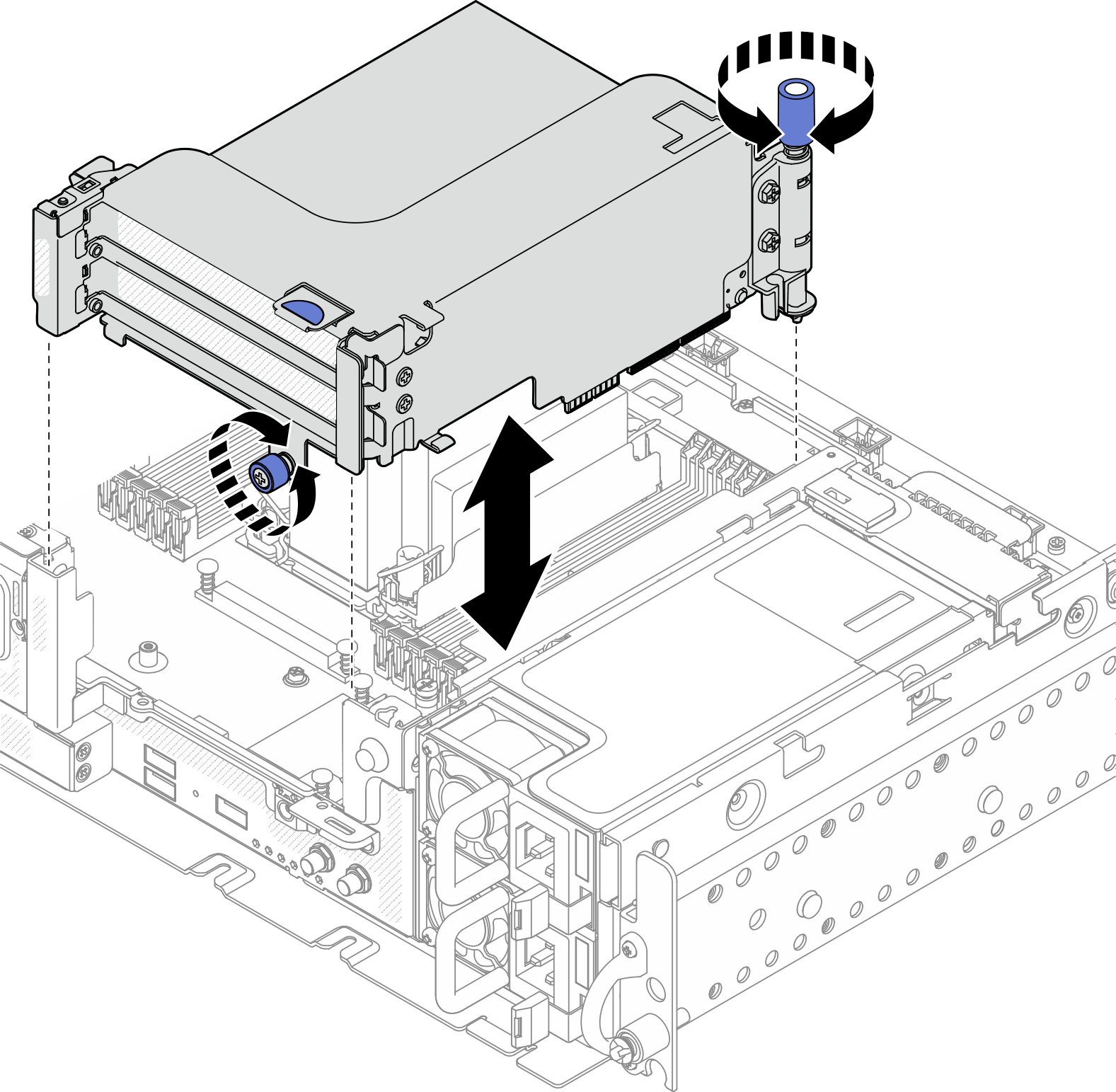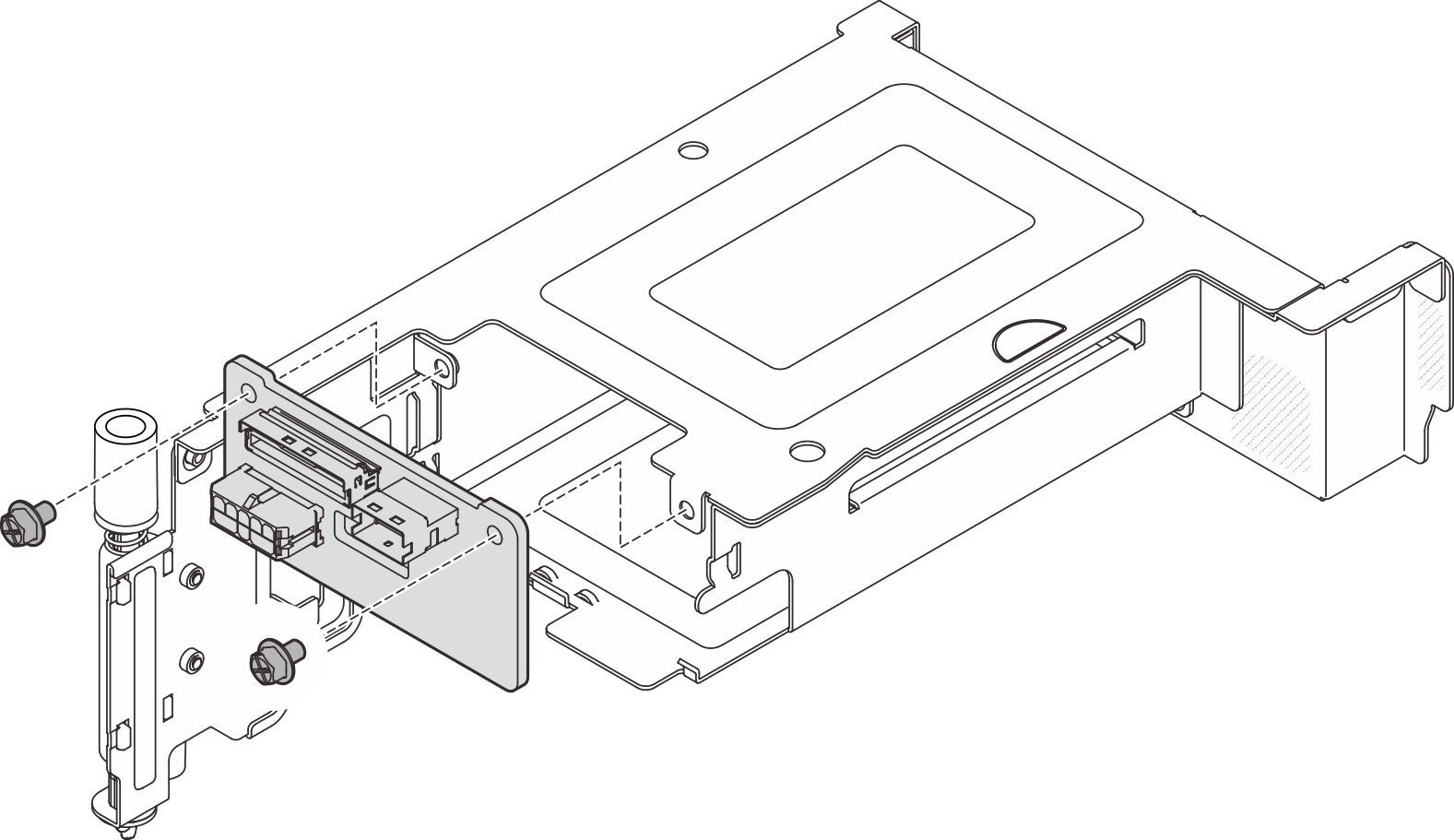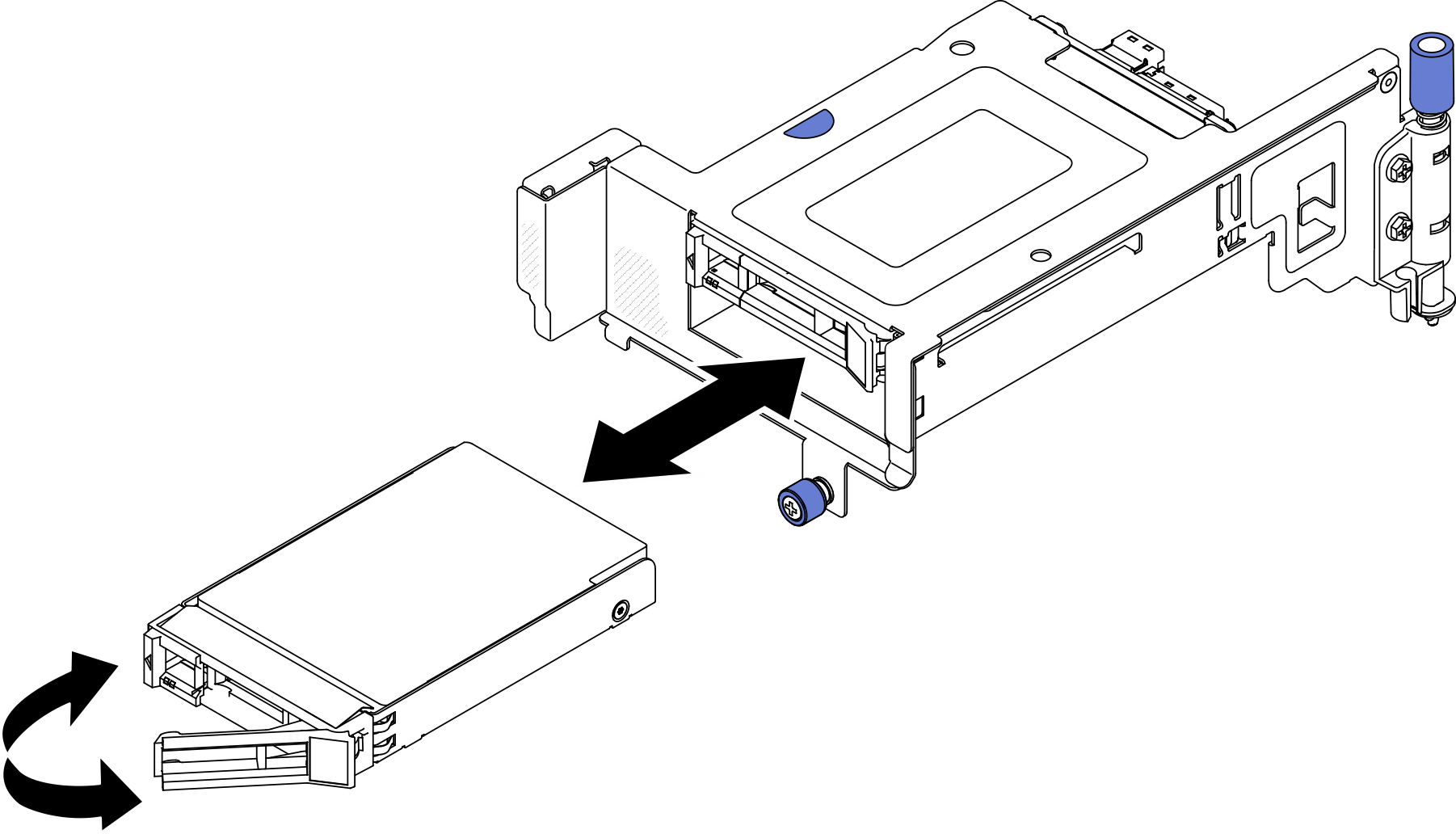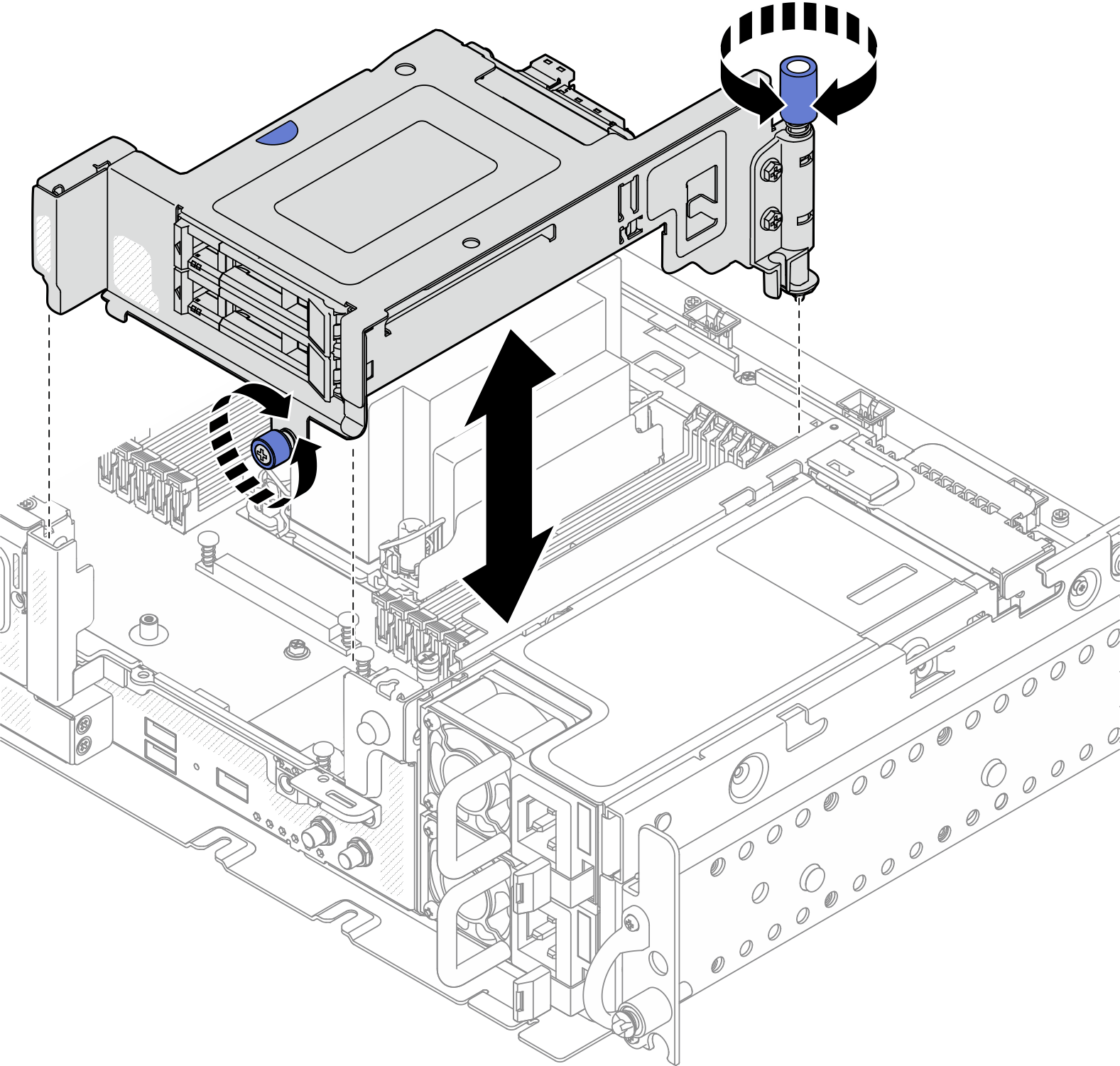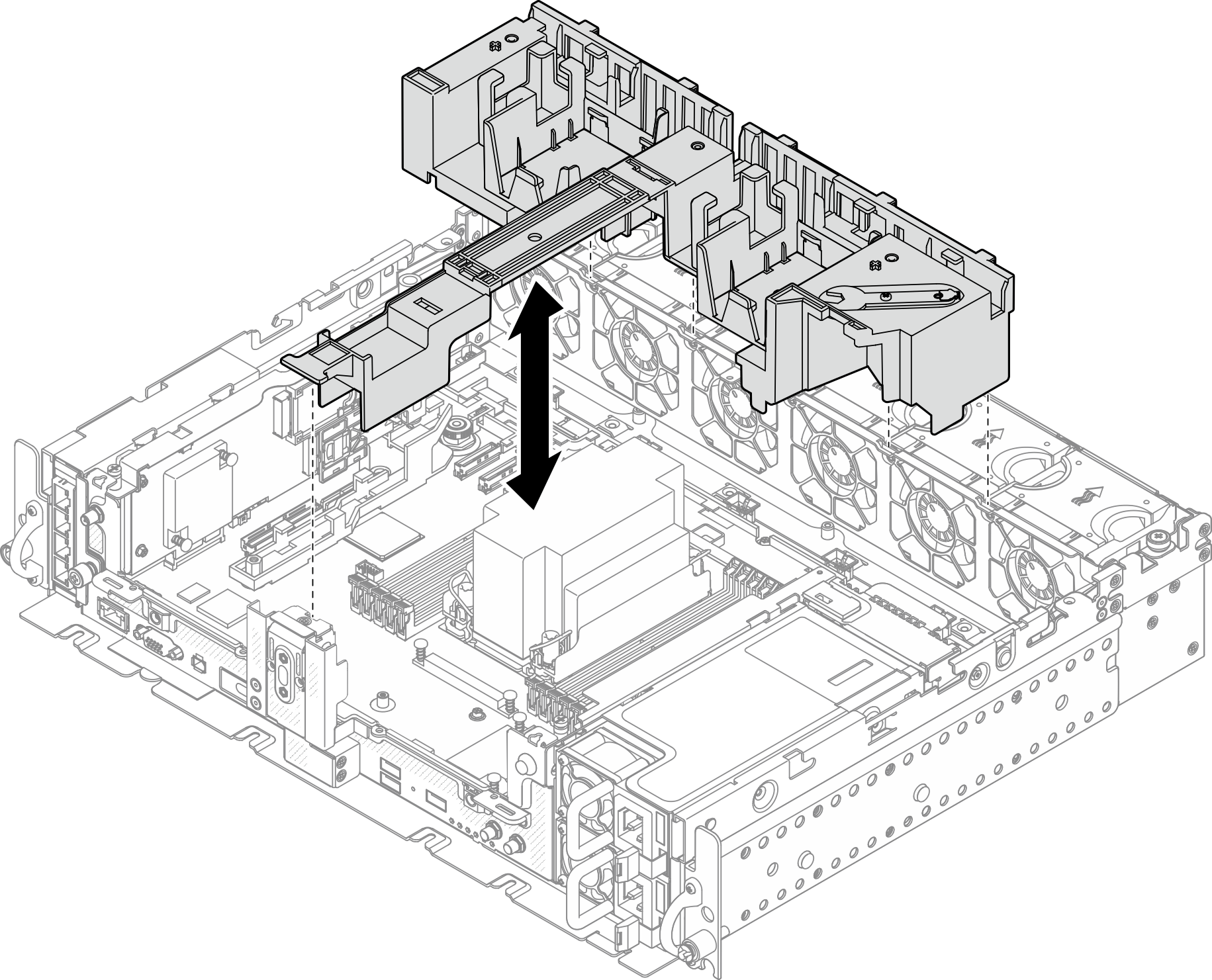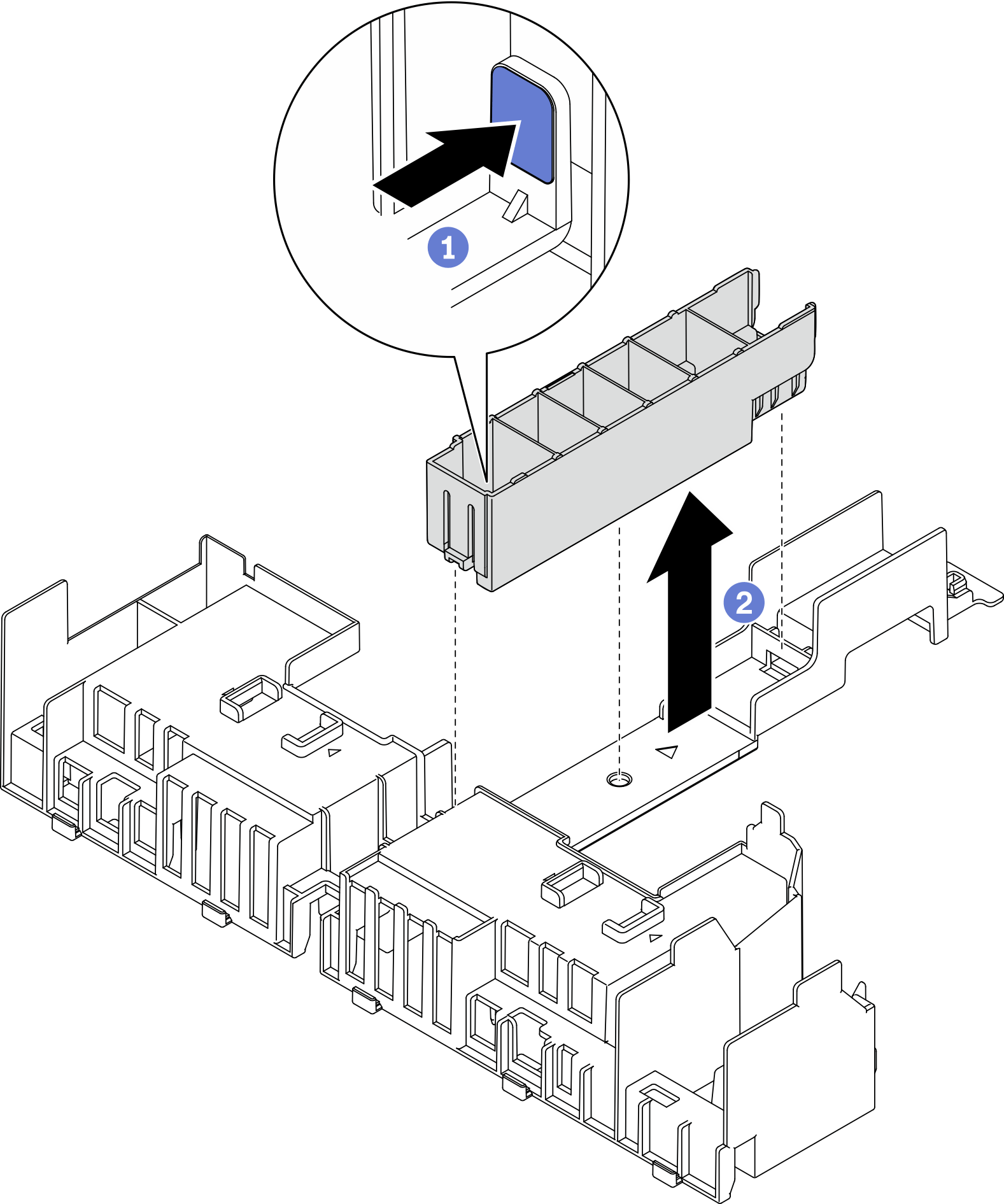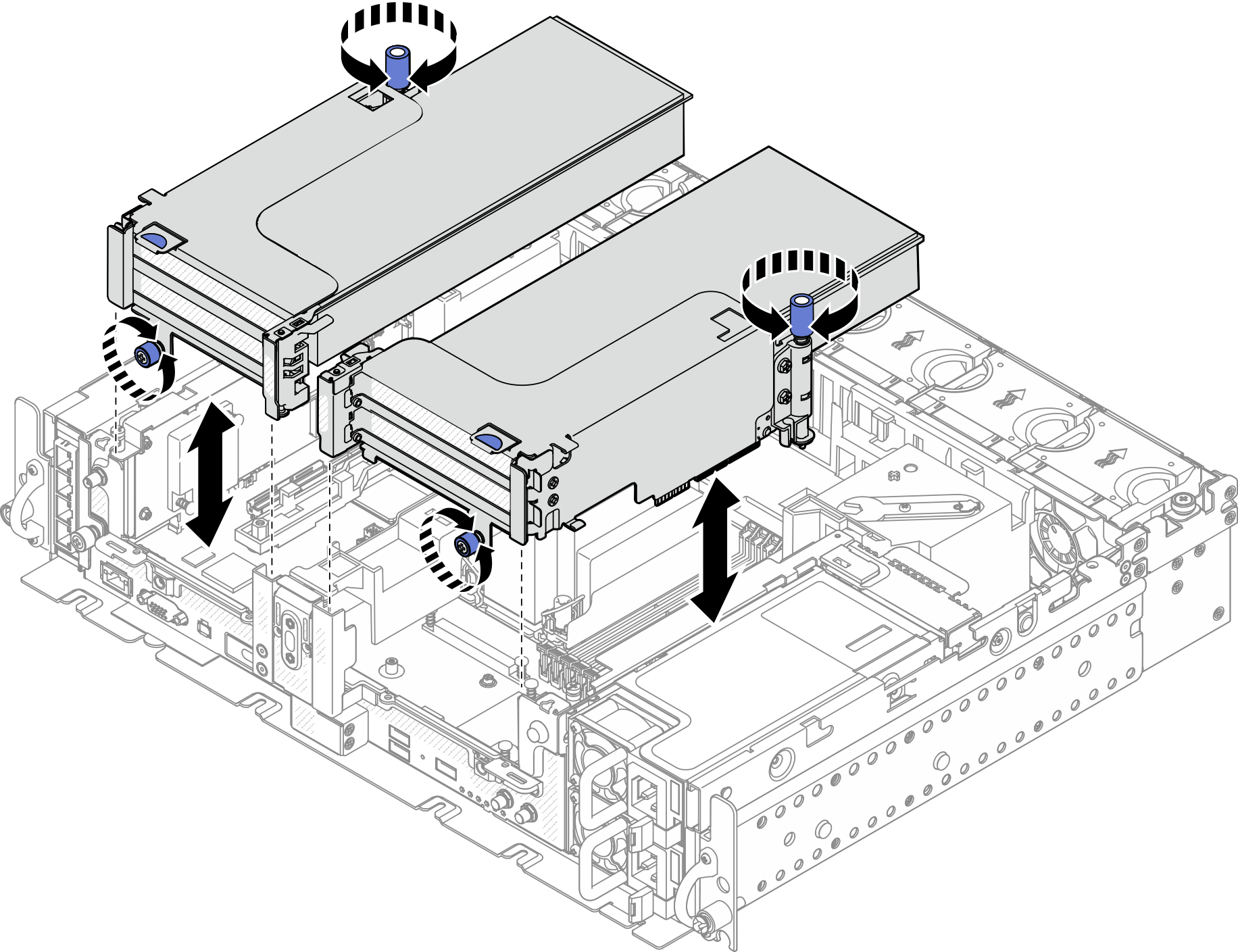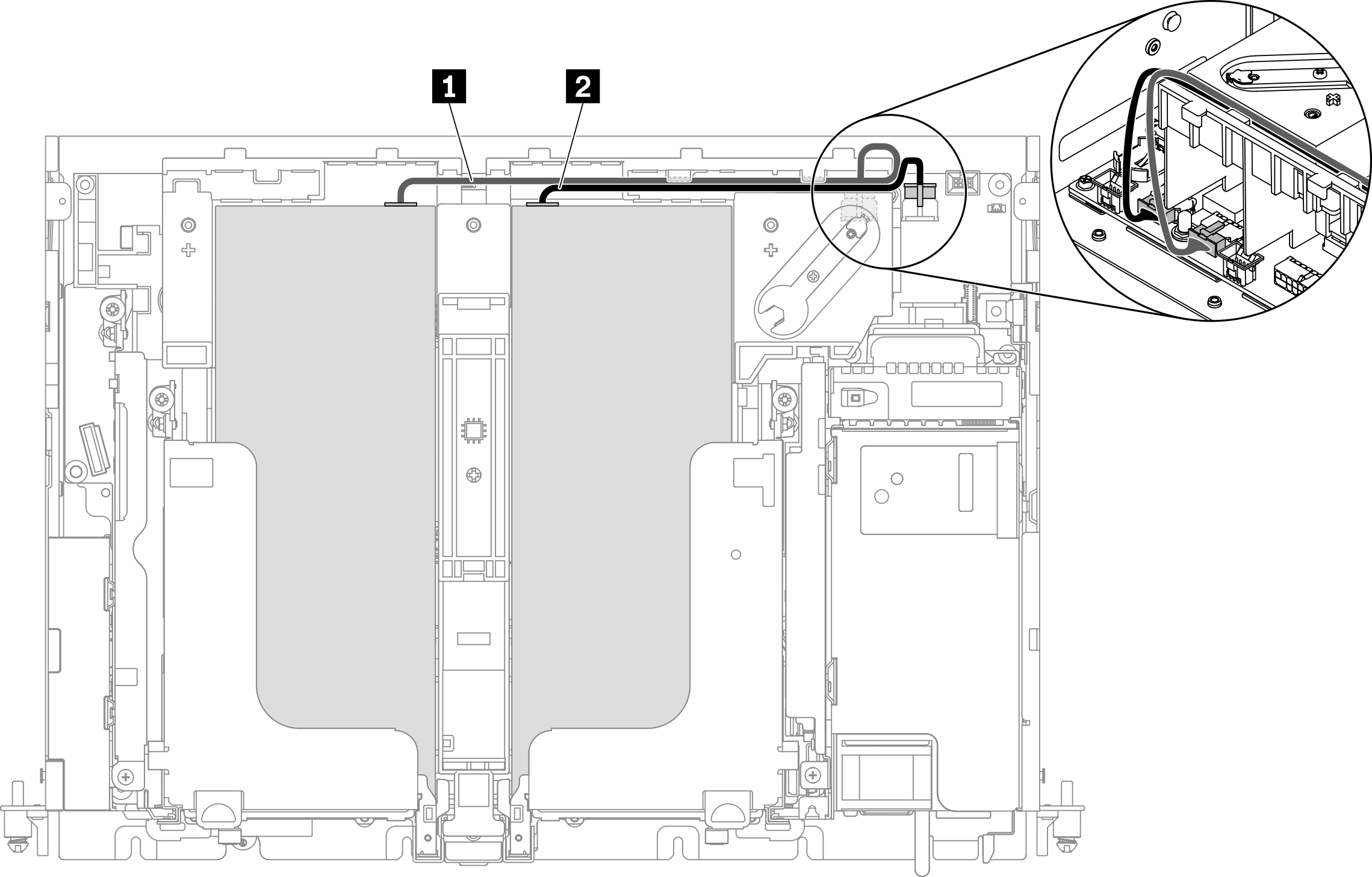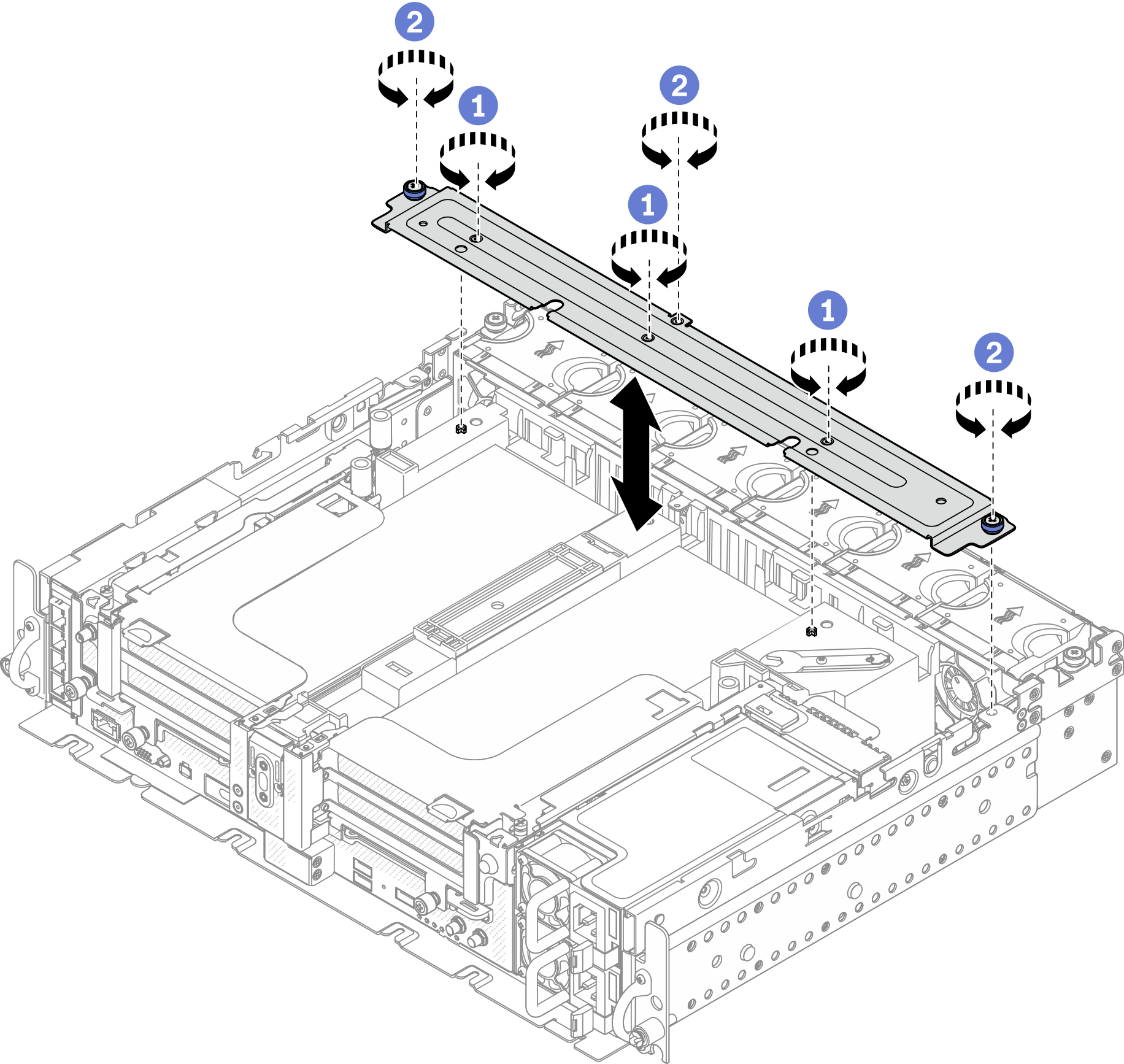PCIe 어댑터 및 라이저 어셈블리 설치
이 항목에서 PCIe 어댑터 및 라이저 어셈블리를 설치하는 방법을 알아보십시오.
이 작업 정보
- PCIe 라이저 어셈블리를 설치하기 전에 트레이리스 드라이브와 드라이브 케이지의 설치 및 케이블 배선을 완료해야 합니다.
- 계획된 구성에 필요한 PCIe 케이블이 라이저에 연결되어 있는지 확인하십시오. PCIe 라이저 어셈블리 및 핫 스왑 드라이브의 케이블 배선을 참조하십시오.
- 전체 길이 어댑터는 360mm 섀시에 1U 방열판이 설치된 구성에서 지원됩니다. 설치할 어댑터가 선택한 구성에서 지원되는지 확인하십시오.
- 설치할 PCIe 어댑터 유형에 해당하는 항목을 진행하십시오.
절반 길이 어댑터 및 라이저 어셈블리 설치
AnyBay 드라이브 케이지가 있는 PCIe 라이저 2 설치
전체 길이 어댑터 및 라이저 어셈블리 설치(360mm 섀시)
전체 길이 어댑터는 360mm 섀시에 1U 방열판이 설치된 구성에서 지원됩니다. 설치할 어댑터가 선택한 구성에서 지원되는지 확인하십시오.
더블 와이드 전체 길이(FL) GPU 어댑터는 PCIe 슬롯 4, 슬롯 5에서 지원됩니다. (설치 순서: 슬롯 4 >> 5.)
- ThinkSystem Intel Flex 170 16GB Gen4 Passive GPU는 다음 구성의 PCIe 슬롯에서 지원됩니다.
- x16/x16 + x8/x16: 슬롯 3
- x16/x8 + AnyBay: 슬롯 6
- x16/x8 + x8/x16: 슬롯 6, 슬롯 3(설치 순서: 슬롯 6 >> 3)
- x16/x16 + x16/x16: 슬롯 3
절차
피드백 보내기